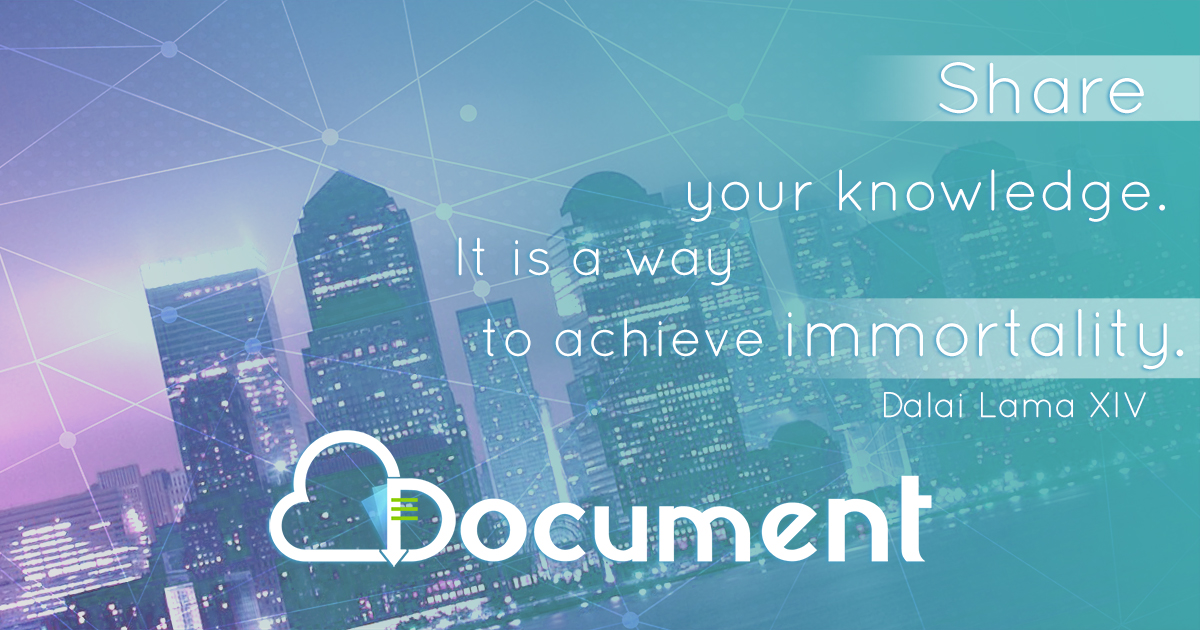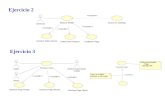Ejercicio Clase 2
-
Upload
misael-carvajal-castellanos -
Category
Documents
-
view
10 -
download
0
description
Transcript of Ejercicio Clase 2

EJERCICIO DE APLICACIÓN IIFUNCIONES BASICAS EN EXCEL (PROMEDIO, MAX, MIN Y AUTOSUMA-CONDICIONALES-CONTAR)
EJERCICIO 1: VENTAS POR DELEGACIONES
En la fila 18 calcularemos la suma total por delegación.
En la fila 19 calcularemos la media de las ventas por delegación.
En la fila 20 calcularemos el valor máximo por delegación.
En la fila 21 calcularemos el valor mínimo por delegación.
En la fila 22 calcularemos el número de elementos que intervienen en la muestra de cada delegación.
EJERCICIO 2: GRAFICOS POR AÑO Y PAIS A partir de la tabla genere las gráficas que se indican. Ud. Debe proponer el tipo de gráfica que mejor
represente los datos (lineal, barras, circular, columnas, entre otros). Emplear varios tipos de gráficas.
Verificar que cada gráfica tenga título principal, cuadro de leyenda, nombre en los ejes X y Y según corresponda.
1. Insertar un gráfico para España, años 2007, 2008, 2009 y 2010.
2. Insertar un gráfico para Francia, años 2007, 2008, 2009 y 2010.
3. Insertar un gráfico para Alemania, años 2007, 2008, 2009 y 2010.4. Insertar un gráfico para Holanda, años 2007, 2008, 2009 y 2010.5. Insertar un gráfico 2007, para España, Francia, Alemania y Holanda.6. Insertar un gráfico 2008, para España, Francia, Alemania y Holanda.7. Insertar un gráfico 2009, para España, Francia, Alemania y Holanda.8. Insertar un gráfico 2010, para España, Francia, Alemania y Holanda.
EJERCICIO 3: PAPELERIA1. En una nueva hoja de cálculo, elaborar
la siguiente planilla de datos:2. Plantee la fórmula para la columna
subtotal.3. Rellenar la columna I.V.A, la que se
calcula: Subtotal * 0.16 o Subtotal * 16% o Subtotal * 16 / 100.
4. Rellenar la columna Total, la que se calcula: Subtotal + I.V.A.
5. Totalizar columnas6. Aplicar Formatos de estilo a las celdas.
Las columnas que tienen fòrmulas con un formato, las que representan datos de entrada con otro, y asì sucesivamente.
RESPONDER DEBAJO DE LA TABLA EMPLEANDO FUNCIONES Cuántos datos alfanuméricos tiene la tabla? Cuántos datos numéricos hay? Cuánto suman todos los datos numéricos? Cuantos artículos tienen un valor unitario menor a $35? Cuántos artículos tienen un valor total mayor a $125
EJERCICIO 4: EMPLEADOS

1. Aplicar a los títulos de las columnas un estilo de celda de encabezado Titulo 22. Centrar horizontal y verticalmente los títulos de las celdas.3. Insertar un título principal a la tabla con formato de encabezado 1. Combinar y central el título respecto a toda la tabla.4. Aplicar bordes para mejorar la presentación de la planilla.5. Aplicar formato de fecha corta a los datos de la columna F_Nac6. Aplicar formato de celda Número a los datos de la columna Sueldo, con separador7. de miles y 2 posiciones decimales.8. Al final de la columna Sueldo totalizar los valores y una celda libre más abajo calcular el promedio de los mismos 9. Cambiar el orden de las columnas Nombre y Apellido por Apellido y Nombre.10. Añadir una columna antes del Sueldo, asignarle como título 5% del Sueldo, y realizar la fórmula para calcular el respectivo
porcentaje.11. Después de la columna Sueldo, añadir una nueva columna titulada Nuevo Sueldo. Esta columna se calcula restando al Sueldo el % del
Sueldo.12. Insertar una columna después de la fecha de nacimiento y titularla Genero. En esta columna escribir una H si es hombre, y una M, si es
mujer.13. Seleccionar las columnas de datos en forma intercalada y aplicarles color de relleno gris y de fuente azul.14. En la parte inferior de la tabla de datos, empleando funciones, determinar:
Cuántos empleados son Hombres? Cuántos empleados son mujeres? Cuántos empleados hay registrados? Cuántos empleados pertenecen a la sección de Vta? Cuántos empleados pertenecen a la sección de Mkt? Cuánto suman los sueldos de los empleados que pertenecen a la sección de Adm? Cuánto suman los sueldos de los empleados que pertenecen a la sección de Vta?
15. Al final de las hojas existentes en este libro, agregar una nueva hoja nombrada como Liquidación. En dicha hoja copiar sólo las columnas Apellido y nuevo Sueldo de los empleados.
16. En celdas libres de la hoja Liquidación, obtener el mayor y menor sueldo de los empleados, el promedio, la moda y mediana de los sueldos de los empleados.. A la derecha de estas celdas agregar comentarios que expliquen dichos valores.
EJERCICIO 5
1. Ingresar los datos de la tabla. Centrar y hacer ajuste de texto a los títulos.2. Aplicar borde sencillo de color a la tabla y contorno grueso a la parte externa.3. Insertar una columna titulada como Tipo de Crédito después de la columna Importe. Luego agregue los siguientes textos en las
dos primeras celdas: “A sola firma”, “Con garantía”. Luego empleando la función de Rellenar, complete esta columna con los dos textos.
4. Calcular el Importe Cuota para cada registro de la planilla. = importe +importe *% recargo /dividido el número de cuotas establecido para cada caso.
5. Insertar una columna rotulada como Iva después de la columna Importe Cuota y en ella calcular para cada registro el valor del Iva sobre el Importe Cuota según él % definido en la celda correspondiente.
6. En la columna Total Cuota se deberá mostrar el total (importe cuota con iva) para cada cuota.7. Después de la columna Total Cuota, agregar una nueva columna titulada Plazo Crédito. Luego empleando la función Si,
determine si el crédito es a corto o mediano plazo, teniendo en cuenta que los créditos de corto plazo son aquellos con numero de cuotas iguales a 3.
DETERMINAR: a. Cuál es la mayor cuota a pagar en los créditos otorgados?b. Cuántas personas hicieron compras el 24 de julio del 2006?c. Cuánto suman los importes de las compras realizadas el 19/07/2006?d. Cuánto suman los importes cuyo plazo a pagar es de 4 cuotase. Cuál es el promedio del importe de cuota a pagar?f. Cuántos clientes en total hicieron compras?g. Cuántos clientes tienen importes mayores a 3.500?

h. Cuántos importes se les brindó un plazo a pagar en 5 cuotas?